Gestionați cheia de autentificare a site-ului
Arhitectura de conectivitate a Power Pages a explicat modul în care se conectează site web la mediul Microsoft Dataverse. Când este creat un site web, este generată o nouă cheie de autentificare cu cheia publică încărcată în Microsoft Entra aplicație. Power Pages folosește această cheie de autentificare pentru conectare la mediul Dataverse. Trebuie să reînnoiți cheia o dată pe an pentru a vă asigura că site-ul dvs. web se poate conecta la Dataverse mediu. Dacă cheia de autentificare nu este reînnoită, site-ul dvs. web nu va fi accesibil utilizatorilor finali odată ce cheia de autentificare expiră.
Verificați detaliile cheii de autentificare
Sfat
Pentru a afla despre rolurile necesare îndeplinirii acestei sarcini, citiți Roluri de administrator necesare pentru sarcinile administrative ale site-ului web.
Detaliile cu privire la o cheie de autentificare sunt afișate în centrul de administrare Power Platform și pe site-ul web.
Power Platform centrul de administrare
Deschideți centrul de administrare Power Platform.
În secțiunea Resurse, selectați site-urile Power Pages.
Selectați site-ul pentru care doriți să gestionați cheia de autentificare a site-ului web.
În pagina de detalii site, selectați Cheie de autentificare site web din secțiunea Securitate.
Site web
Conectați-vă la site-ul web cu un utilizator căruia îi este atribuit rolul web de administrator.
Navigați la URL
<website_path>/_services/about. Data de expirare a cheii de autentificare este afișată.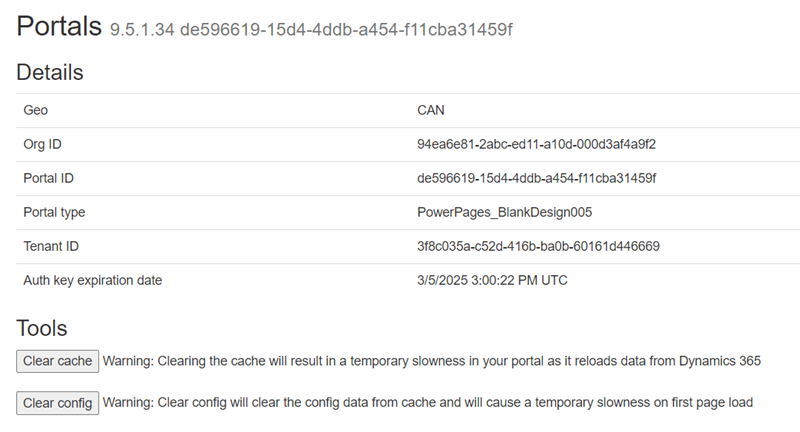
Notă
Pentru a vizualiza informațiile despre cheia de autentificare, trebuie să vă conectați la site-ul web în aceeași sesiune de browser și trebuie să aveți permisiune de acces la întregul site-ul.
Verificați notificarea de expirare a cheii de autentificare
Înainte ca cheia de autentificare să expire, primiți notificări prin e-mailuri, Power Platform centrul de administrare și site-ul web.
E-mailul este trimis utilizatorilor care s-au înscris pentru notificarea prin e-mail pentru organizația conectată la Power Pages site-ul lor. Mai multe informații despre înscrierea la notificarea prin e-mail: Gestionarea notificărilor prin e-mail către administratori
Notificările prin e-mail sunt trimise la următoarele intervale:
- 90 de zile
- 60 zile
- 30 de zile
- 15 zile
- Șapte zile
- Șase zile
- Cinci zile
- Patru zile
- Trei zile
- Două zile
- O zi
- 12 ore
- Șase ore
- Trei ore
Veți fi, de asemenea, notificat după expirarea cheii în fiecare zi, până la o săptămână după expirarea cheii.
Notă
- Intervalele sunt calculate în UTC de la data expirarii cheii.
- Nu se garantează că e-mailul este exact la intervalele enumerate. Notificarea prin e-mail poate fi întârziată sau pierdută. Asigurați-vă că verificați și data de expirare online a cheii.
Power Platform centrul de administrare
În partea de sus a paginii se afișează un mesaj despre expirarea cheii.
Site web
Atunci când navigați la URL-ul <website_path>/_services/about, se afișează o notificare despre expirarea cheii în partea de jos a paginii.
Notă
Trebuie să vă conectați la site-ul dvs. web în aceeași sesiune de browser și să trebuie să vi se atribuie toate permisiunile de acces la site-ul web.
Reînnoirea cheii de autentificare
Urmați pașii următori dacă cheia de autentificare pentru site-ul dvs. web este aproape de expirare.
Notă
Pentru a reînnoi cheia, trebuie să aveți permisiuni pentru a vă gestiona site-ul web.
Deschideți centrul de administrare Power Platform.
În secțiunea Resurse, selectați site-urile Power Pages.
Selectați site-ul pentru care doriți să gestionați cheia de autentificare a site-ului web.
În pagina de detalii site, selectați Cheie de autentificare site web din secțiunea Securitate.
Selectați Actualizați cheia.
Selectați OK în mesaj. Începe procesul de actualizare și se afișează un mesaj.
Notă
- În timp ce acest proces rulează în fundal, site-ul web va reporni.
- Când actualizați o cheie, aceasta este valabilă pentru următorul an.
- Acest proces va dura între cinci și șapte minute.
- Actualizarea cheii de autentificare nu modifică nicio altă configurație a site-ului web sau starea site-ului web.
Depanarea reînnoirii cheii de autentificare
În cazul în care actualizarea cheii nu reușește, este afișat un mesaj de eroare împreună cu următoarea acțiune:
- Reîncercați actualizarea cheii de autentificare. Această acțiune vă permite să reporniți procesul de actualizare a cheilor de autentificare pentru site-ul web. În cazul în care actualizarea eșuează de mai multe ori, contactați asistența Microsoft.